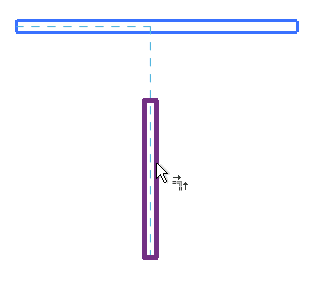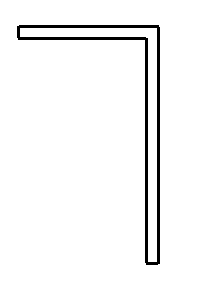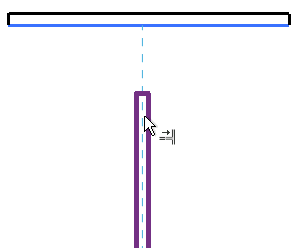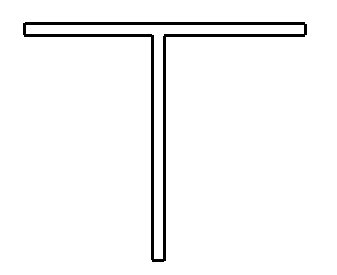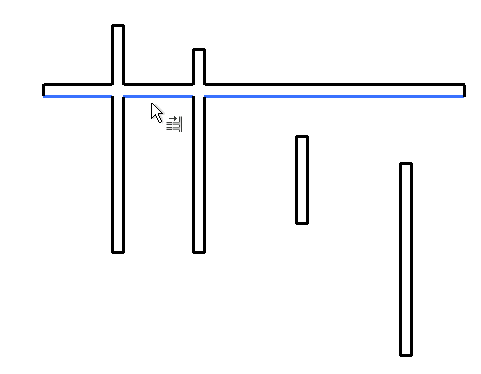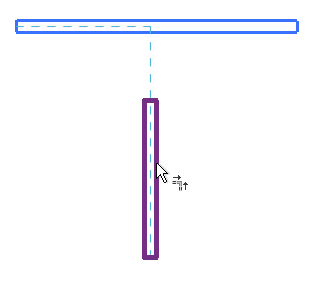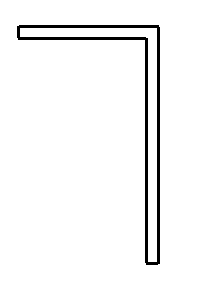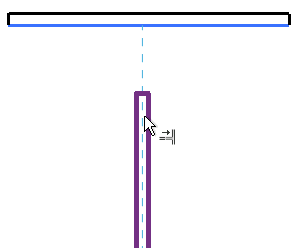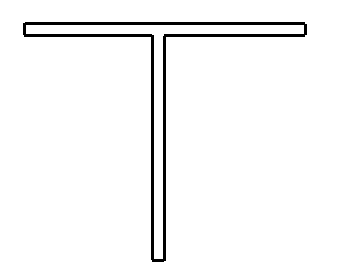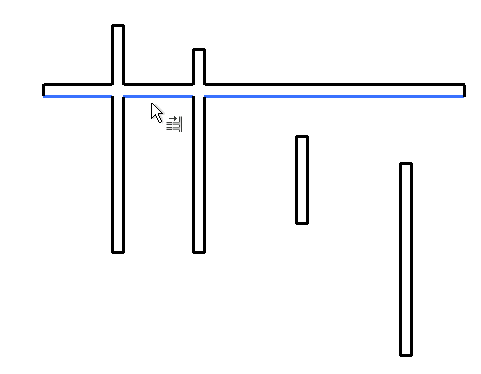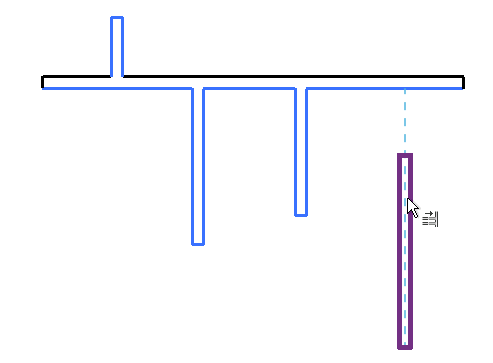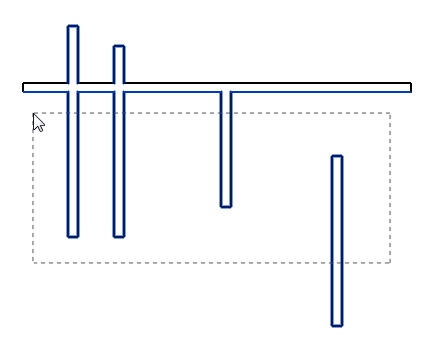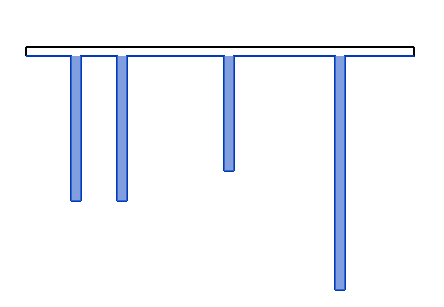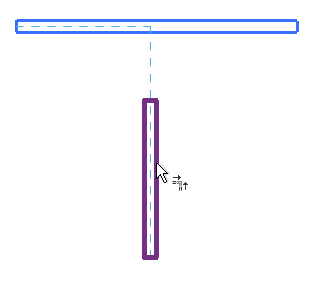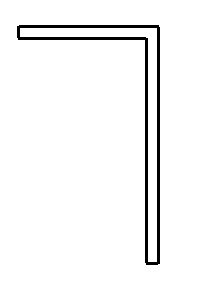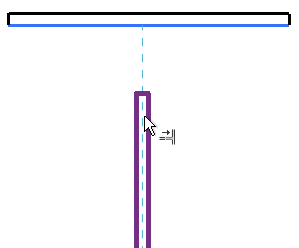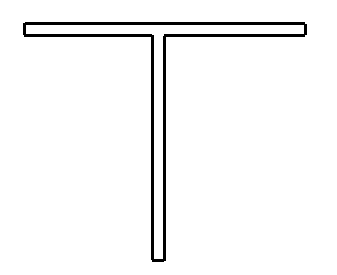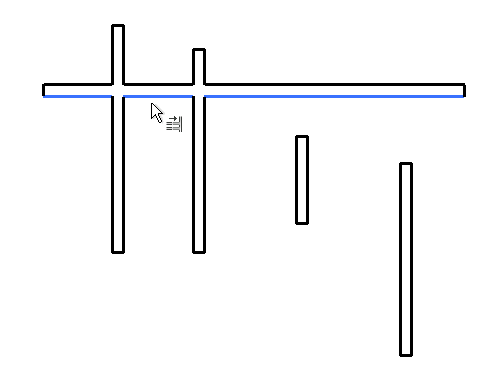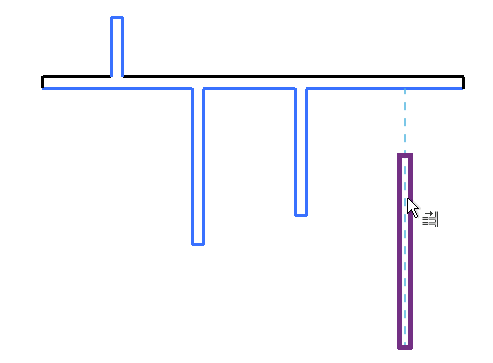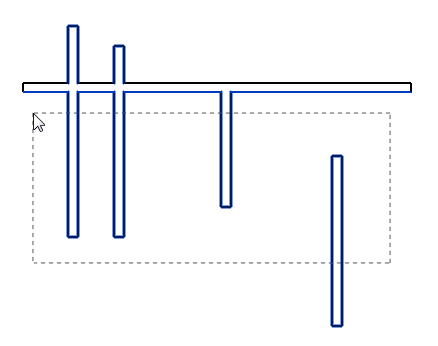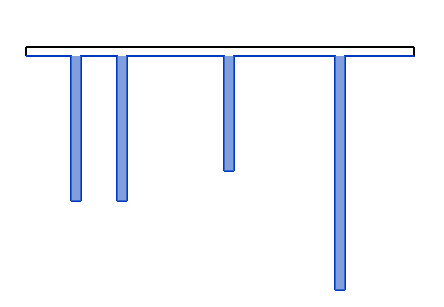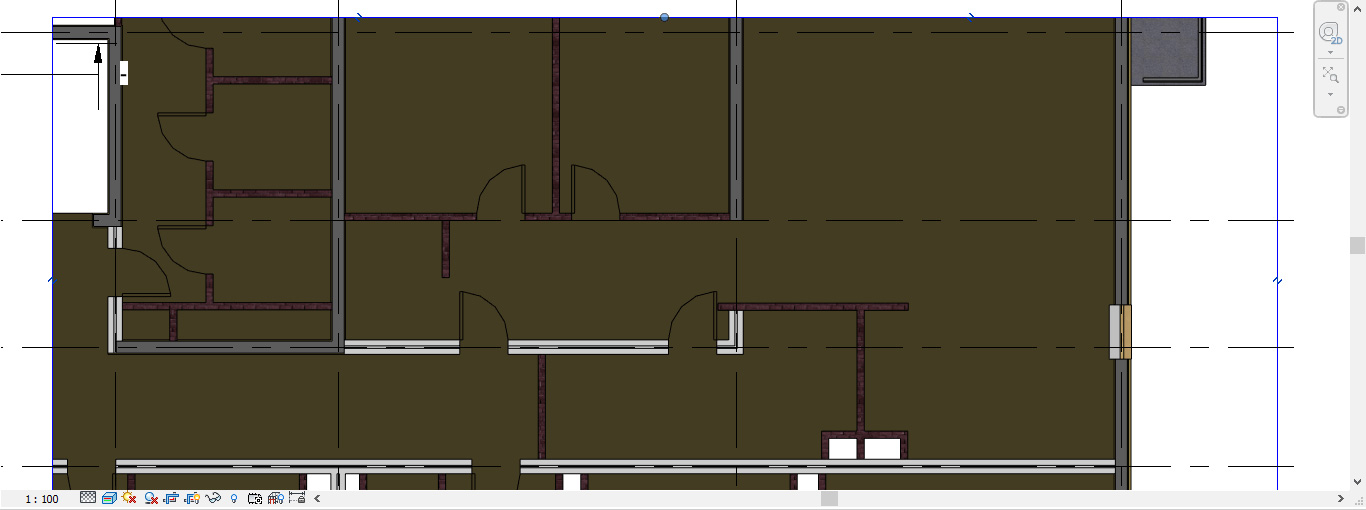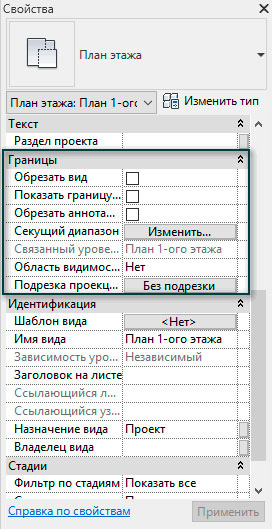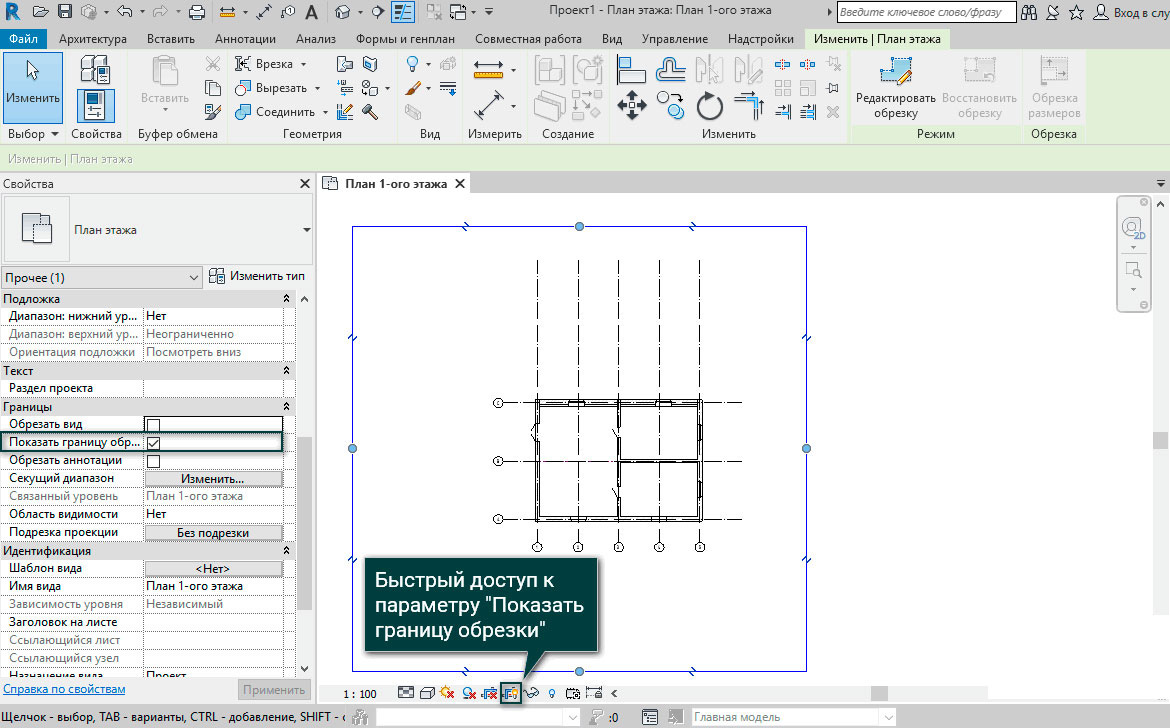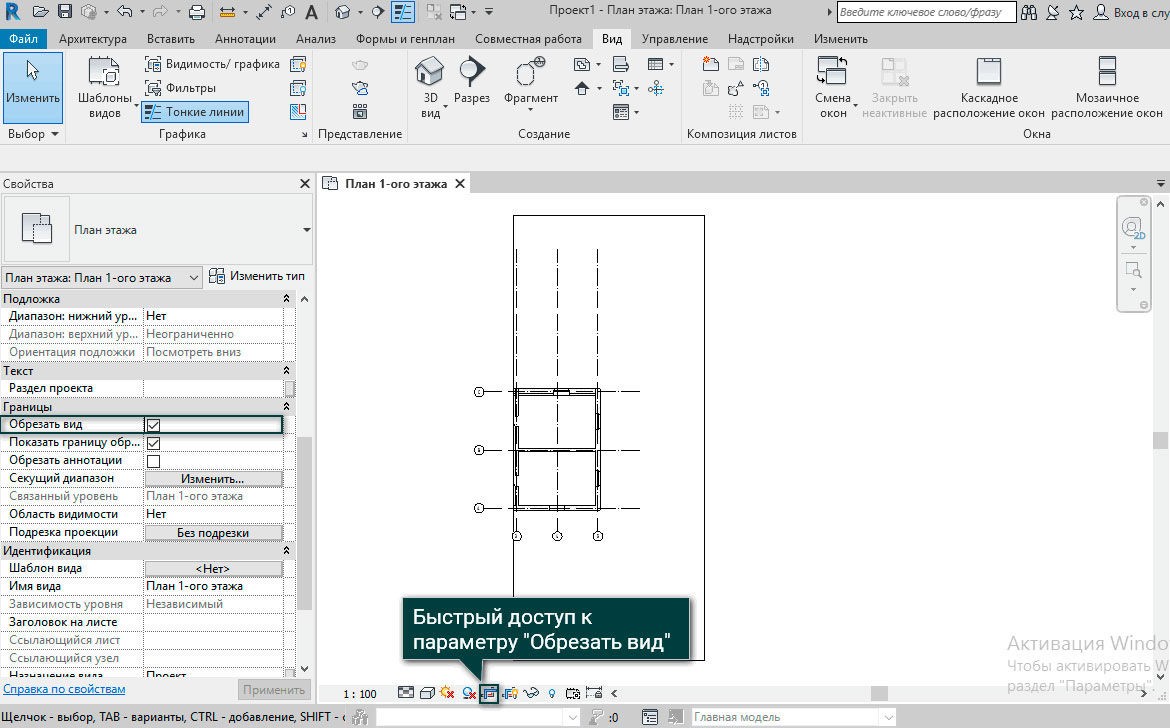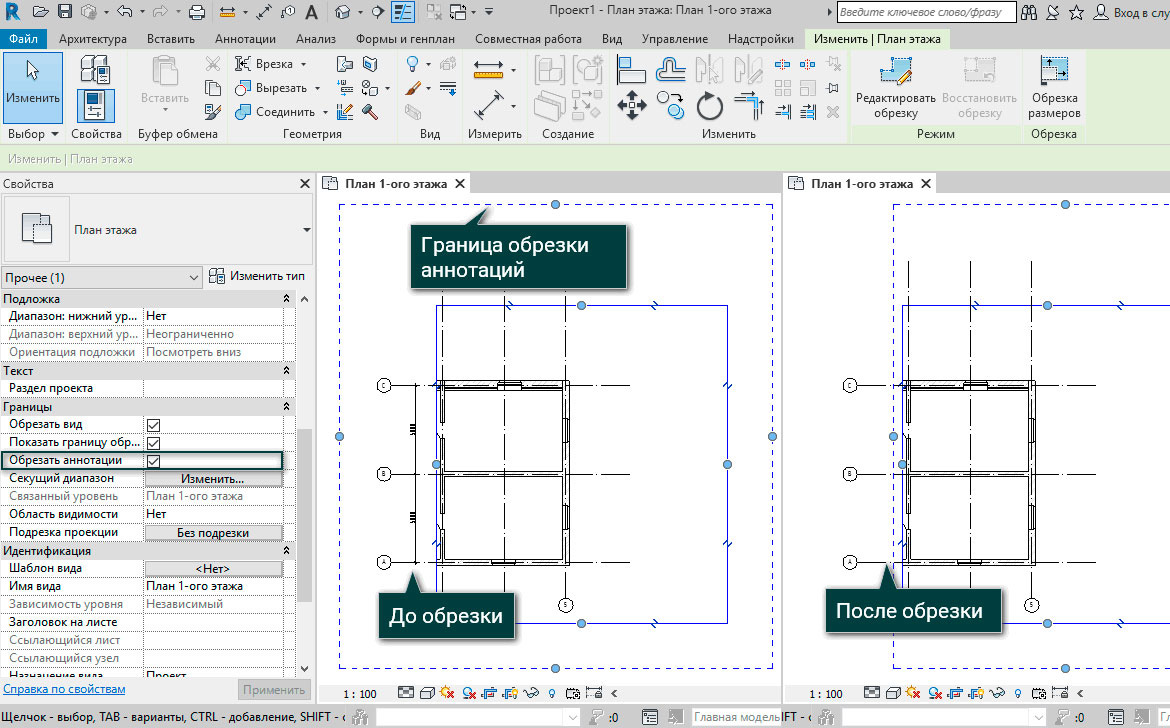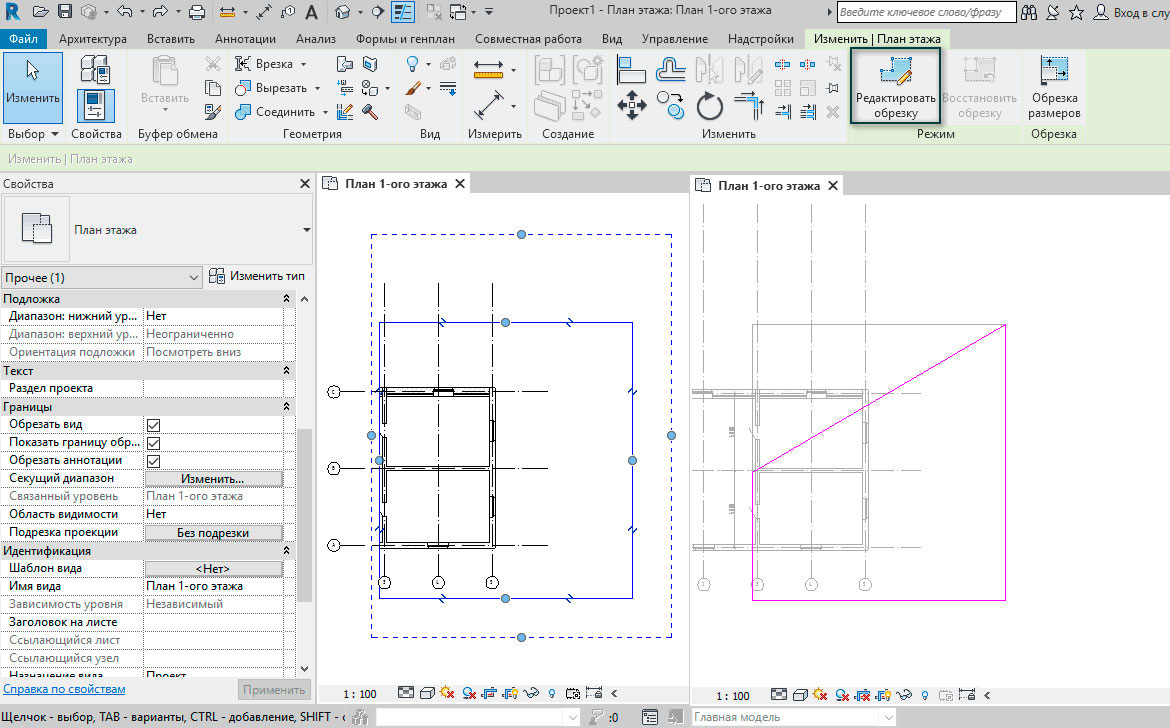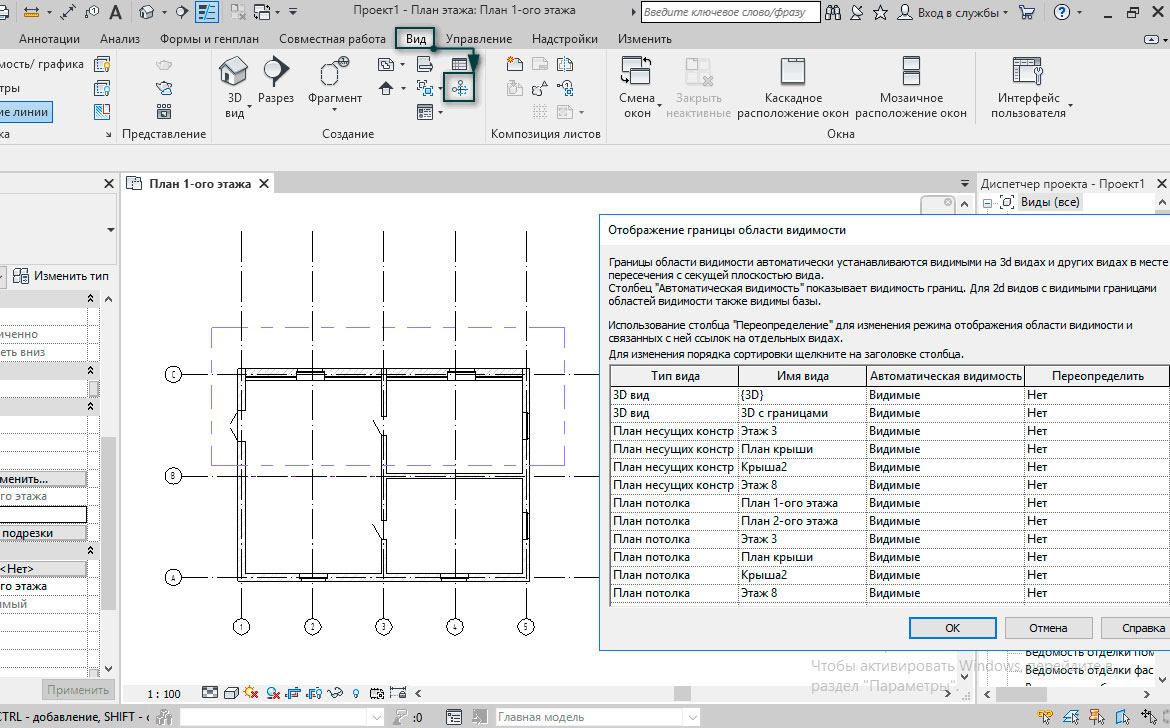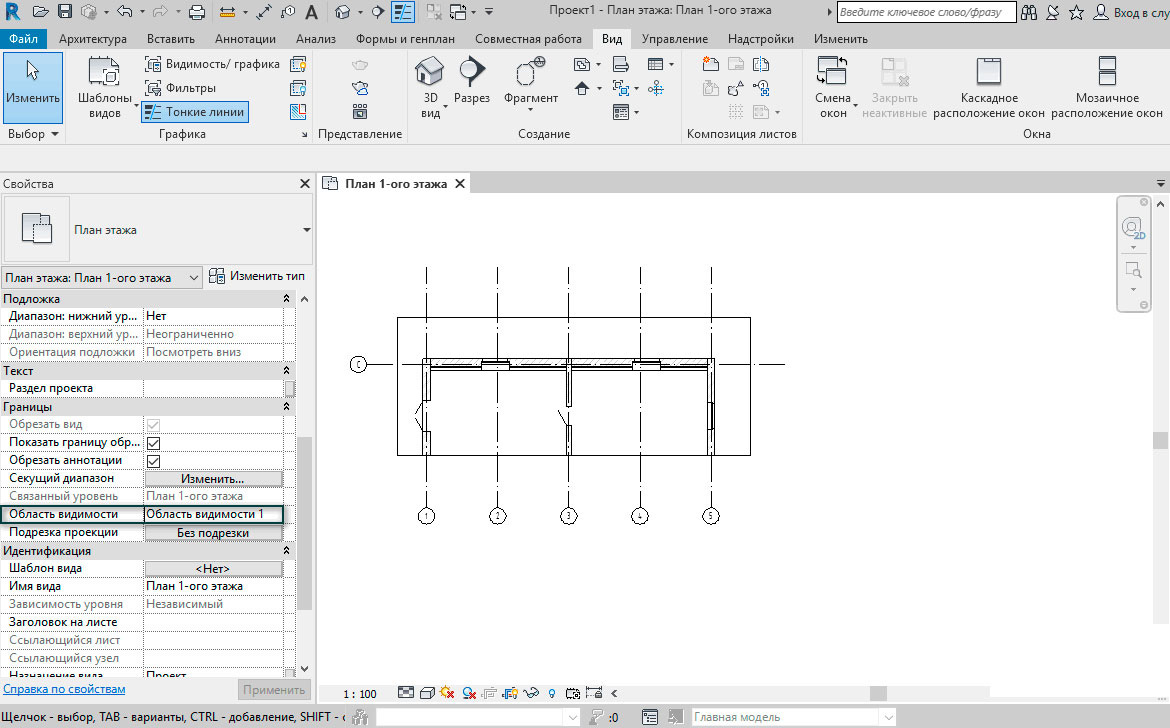обрезать стену в ревит
Revit
Не удалось извлечь оглавление
Обрезка и удлинение элементов
Инструменты «Обрезать» и «Удлинить» позволяют обрезать или удлинить один или несколько элементов до границы, определенной элементом того же типа.
С ее помощью можно также сформировать угол из двух непараллельных элементов. Выбирая элементы, следует указывать их с той стороны, которую предполагается сохранить. Фрагменты, находящиеся с противоположной стороны, будут удалены из модели.
Видеоролик: «Обрезка и удлинение элементов»
Эти инструменты можно применять к элементам, например к следующим:
Процедура обрезки или удлинения элементов
Выберите вкладку «Изменить» 


Последовательно выберите оба элемента.
Выбирая элементы, следует указывать их с той стороны, которую предполагается сохранить.
Выберите вкладку «Изменить» 


Выбрать опорный объект в качестве границы. Выбрать элемент, который требуется обрезать/удлинить.
Выбирая элементы, следует указывать их с той стороны, которую предполагается сохранить. Фрагменты, находящиеся с противоположной стороны, будут удалены из модели.
Выберите вкладку «Изменить» 


При выделении элементов, пересекающих границу, сохраняется та их часть, которую вы щелкаете. При выделении рамкой выбора сохраняются детали элементов по ту сторону границы, где вы щелкнули при начале выделения. Детали, находящиеся с другой стороны границы, будут обрезаны.
 панель «Изменить»
панель «Изменить» 
 («Разделить элемент»). На панели параметров установите флажок «Удалить внутренний сегмент». Выберите две точки на элементе для определения необходимых границ. Внутренний сегмент удаляется, а оставшиеся элементы сохраняются. См. раздел Разделение элементов.
(«Разделить элемент»). На панели параметров установите флажок «Удалить внутренний сегмент». Выберите две точки на элементе для определения необходимых границ. Внутренний сегмент удаляется, а оставшиеся элементы сохраняются. См. раздел Разделение элементов.Предварительное изображение результата применения инструмента «Обрезать/удлинить до угла»
Две стены обрезаны/удлинены с образованием углового пересечения
Образец применения инструмента «Обрезать/удлинить один элемент» на горизонтальной стене, выбранной в качестве границы
Стена удлинена до вспомогательной линии
Несколько стен и одна вспомогательная линия
Результат выбора крайней левой вертикальной стены над границей, двух стен под границей и выделения стены справа.
Образец применения инструмента «Обрезать/удлинить несколько элементов» на горизонтальной стене, выбранной в качестве границы, и рамкой выбора, нарисованной слева направо
Результат, полученный при выделении рамкой выбора элементов от точки, находящейся под границей, с целью включения вертикальных стен
Revit
Не удалось извлечь оглавление
Обрезка и удлинение элементов
Инструменты «Обрезать» и «Удлинить» позволяют обрезать или удлинить один или несколько элементов до границы, определенной элементом того же типа. С ее помощью можно также сформировать угол из двух непараллельных элементов. Выбирая элементы, следует указывать их с той стороны, которую предполагается сохранить. Фрагменты, находящиеся с противоположной стороны, будут удалены из модели.
Эти инструменты можно применять к стенам, линиям, балкам или раскосам.
Процедура обрезки или удлинения элементов
Выберите вкладку «Изменение» 


Последовательно выберите оба элемента.
Выбирая элементы, следует указывать их с той стороны, которую предполагается сохранить.
Выберите вкладку «Изменение» 


Выбрать опорный объект в качестве границы. Выбрать элемент, который требуется обрезать/удлинить.
Выбирая элементы, следует указывать их с той стороны, которую предполагается сохранить. Фрагменты, находящиеся с противоположной стороны, будут удалены из модели.
Выберите вкладку «Изменение» 


Выбрать опорный объект в качестве границы. Последовательно выбрать элементы, которые требуется обрезать или удлинить.
Выбирая элементы, следует указывать их с той стороны, которую предполагается сохранить. Фрагменты, находящиеся с противоположной стороны, будут удалены из модели.
 панель «Изменение»
панель «Изменение» 
 («Разделить элемент»). На панели параметров установите флажок «Удалить внутренний сегмент». Выберите две точки на элементе для определения необходимых границ. Внутренний сегмент удаляется, а оставшиеся элементы сохраняются. См. раздел Разделение элементов.
(«Разделить элемент»). На панели параметров установите флажок «Удалить внутренний сегмент». Выберите две точки на элементе для определения необходимых границ. Внутренний сегмент удаляется, а оставшиеся элементы сохраняются. См. раздел Разделение элементов.Предварительное изображение результата применения инструмента «Обрезать/удлинить до угла»
Две стены обрезаны/удлинены с образованием углового пересечения
Пример одиночной стены, удлиняемой до вспомогательной линии (показана зеленой штриховой линией)
Стена удлинена до вспомогательной линии
Несколько стен и одна вспомогательная линия
Revit
Не удалось извлечь оглавление
Обрезка и удлинение элементов
Инструменты «Обрезать» и «Удлинить» позволяют обрезать или удлинить один или несколько элементов до границы, определенной элементом того же типа.
С ее помощью можно также сформировать угол из двух непараллельных элементов. Выбирая элементы, следует указывать их с той стороны, которую предполагается сохранить. Фрагменты, находящиеся с противоположной стороны, будут удалены из модели.
Видеоролик: «Обрезка и удлинение элементов»
Эти инструменты можно применять к элементам, например к следующим:
Процедура обрезки или удлинения элементов
Выберите вкладку «Изменить» 


Последовательно выберите оба элемента.
Выбирая элементы, следует указывать их с той стороны, которую предполагается сохранить.
Выберите вкладку «Изменить» 


Выбрать опорный объект в качестве границы. Выбрать элемент, который требуется обрезать/удлинить.
Выбирая элементы, следует указывать их с той стороны, которую предполагается сохранить. Фрагменты, находящиеся с противоположной стороны, будут удалены из модели.
Выберите вкладку «Изменить» 


При выделении элементов, пересекающих границу, сохраняется та их часть, которую вы щелкаете. При выделении рамкой выбора сохраняются детали элементов по ту сторону границы, где вы щелкнули при начале выделения. Детали, находящиеся с другой стороны границы, будут обрезаны.
 панель «Изменить»
панель «Изменить» 
 («Разделить элемент»). На панели параметров установите флажок «Удалить внутренний сегмент». Выберите две точки на элементе для определения необходимых границ. Внутренний сегмент удаляется, а оставшиеся элементы сохраняются. См. раздел Разделение элементов.
(«Разделить элемент»). На панели параметров установите флажок «Удалить внутренний сегмент». Выберите две точки на элементе для определения необходимых границ. Внутренний сегмент удаляется, а оставшиеся элементы сохраняются. См. раздел Разделение элементов.Предварительное изображение результата применения инструмента «Обрезать/удлинить до угла»
Две стены обрезаны/удлинены с образованием углового пересечения
Образец применения инструмента «Обрезать/удлинить один элемент» на горизонтальной стене, выбранной в качестве границы
Стена удлинена до вспомогательной линии
Несколько стен и одна вспомогательная линия
Результат выбора крайней левой вертикальной стены над границей, двух стен под границей и выделения стены справа.
Образец применения инструмента «Обрезать/удлинить несколько элементов» на горизонтальной стене, выбранной в качестве границы, и рамкой выбора, нарисованной слева направо
Результат, полученный при выделении рамкой выбора элементов от точки, находящейся под границей, с целью включения вертикальных стен
Revit
Не удалось извлечь оглавление
Обрезка и удлинение элементов
Используйте инструменты «Обрезать/удлинить» для обрезки и удлинения границ одного или нескольких элементов.
С ее помощью можно также сформировать угол из двух непараллельных элементов. Выбирая элементы, следует указывать их с той стороны, которую предполагается сохранить. Фрагменты, находящиеся с противоположной стороны, будут удалены из модели.
Эти инструменты можно применять к элементам, например к следующим:
Процедура обрезки или удлинения элементов
Выберите вкладку «Изменить» 


Последовательно выберите оба элемента.
Выбирая элементы, следует указывать их с той стороны, которую предполагается сохранить.
Выберите вкладку «Изменить» 


Выбрать опорный объект в качестве границы. Выбрать элемент, который требуется обрезать/удлинить.
Выбирая элементы, следует указывать их с той стороны, которую предполагается сохранить. Фрагменты, находящиеся с противоположной стороны, будут удалены из модели.
Выберите вкладку «Изменить» 


При выделении элементов, пересекающих границу, сохраняется та их часть, которую вы щелкаете. При выделении рамкой выбора сохраняются детали элементов по ту сторону границы, где вы щелкнули при начале выделения. Детали, находящиеся с другой стороны границы, будут обрезаны.
 панель «Изменить»
панель «Изменить» 
 («Разделить элемент»). На панели параметров установите флажок «Удалить внутренний сегмент». Выберите две точки на элементе для определения необходимых границ. Внутренний сегмент удаляется, а оставшиеся элементы сохраняются. См. раздел Разделение элементов.
(«Разделить элемент»). На панели параметров установите флажок «Удалить внутренний сегмент». Выберите две точки на элементе для определения необходимых границ. Внутренний сегмент удаляется, а оставшиеся элементы сохраняются. См. раздел Разделение элементов.Предварительное изображение результата применения инструмента «Обрезать/удлинить до угла»
Две стены обрезаны/удлинены с образованием углового пересечения
Образец применения инструмента «Обрезать/удлинить один элемент» на горизонтальной стене, выбранной в качестве границы
Стена удлинена до вспомогательной линии
Несколько стен и одна вспомогательная линия
Результат выбора крайней левой вертикальной стены над границей, двух стен под границей и выделения стены справа.
Образец применения инструмента «Обрезать/удлинить несколько элементов» на горизонтальной стене, выбранной в качестве границы, и рамкой выбора, нарисованной слева направо
Результат, полученный при выделении рамкой выбора элементов от точки, находящейся под границей, с целью включения вертикальных стен
Область подрезки вида в Revit. Параметры видимости
При формировании листов в Revit часто возникает потребность в подрезке видовых экранов и настройке отображения видимости элементов. За эти функции отвечают основные параметры в свойствах вида, которые собраны в единую группу под названием «Границы».
Подрезка вида
Предположим, что у нас стоит задача скрыть отображение части плана. Для этого необходимо выполнить следующие действия:
1. На панели свойств вида включить отображение границы, поставив галочку напротив «Показать границу обрезки».
После чего появится рамка, у которой можно изменить положение границ подрезки, потянув за точки управление и переместив границы на необходимое расстояние.
2. Для того чтобы вместе с областью подрезки скрывались элементы, не входящие в границу вида, необходимо поставить галочку напротив параметра «Обрезать вид».
Так же для удобства включения рамки подрезки и самой подрезки – эти инструменты вынесены под нашим рабочим окном, и они полностью эквиваленты инструментам на панели свойств вида.
3. Описанными выше инструментами управляются подрезки элементов модели, а для того чтобы подрезать элементы аннотации, к примеру, размеры, необходимо поставить галочку «Обрезать аннотации», после чего активируется пунктирная граница вокруг основной подрезки вида.
Мы можем изменять границу подрезки, задавая ей более сложную форму. Для этого выделяем границу и в ленте нажимаем Изменить|план этажа – Редактировать обрезку. В режиме эскиза с помощью инструментов рисования изменяем границы подрезки для элементов модели, а для аннотационных размеров возможности редактировать форму не предусмотрено, необходимые элементы можно либо удалить, либо скрыть на виде.
Область видимости
Есть еще один способ подрезки вида – это использование областей видимости. Для этого необходимо перейти на панель Вид – Область видимости и создать саму область видимости с помощью рамки.
Видим, что у рамки есть ползунки, которые регулируют габариты, имя, и параметры, которые отвечают за видимость области на всех видах.
После того, как мы создали область видимости, перейдем на наш исходный план и на панели свойств в группе «Границы» выберем созданную область видимости. Как результат получим подрезанный вид плана.
В Revit есть масса возможностей по настройке графики, изучив которые вы сможете быстрым образом сформировать листы для оформления документации.